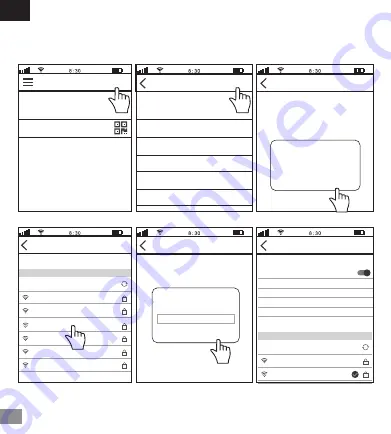
FAQ-4
Ouvrez l'application “SriHome”, appuyez sur “+”, suivez les instructions pour ajouter
l'appareil.
888888
3
Donner votre caméra un nom
Taper le mot de passe
(erreur:888888)
Connectez l’ppareil photo
au réseau WiFi?
ANNULER
RÉGLAGE DE WIFI
A00***********
Home
FAQ-5
2
Taper ID d’appareil
Taper ID d’appareil
A00***********
Remarque:
FAQ-6
Étape 2 : Ajoutez l'appareil à l'application
4
FAQ-7
FAQ-8
FAQ-9
Sricam_office
ANNULER
**********
CONFIRMEZ
Réglage de WiFi
Réglages du réseau
Réglages du réseau
Réglages du réseau
TP-LINK_AFCG
Paladin Tek-2.4G-BRTV
Sricam_office
Paladin Tek-2.4G-BRTV
TP-LINK_AFCG
Paladin Tek-2.4G-BRTV
Liste WiFi disponible
Liste WiFi disponible
Config réseau
Mode Hotspot WiFi
Config réseau
Réseau sans fil
TP-LINK_AFCG
Sricam_office
Activer DHCP
Address IP
192.168.1.121
Aper le masque de sous-réseau
255.255.255.0
Passerelle
193.168.1.1
DNS1
192.168.1.1
DNS2
8.8.8.8
6
5
Ajouter
Ajouter
FR
Suivant
Suivant
Ajouter
Suivant
23
Si vous voulez en savoir plus, veuillez visiter YouTube :
SriHome IPC









































